세계에는 여러 가지 소셜 네트워크가 있습니다. 그 중 가장 큰 것은 의심할 여지 없이 수년 동안 우리와 함께해온 Facebook입니다. Facebook은 Messenger, Instagram, WhatsApp 등을 포함하는 같은 이름의 제국의 일부입니다. 물론 Facebook은 애플리케이션을 포함한 모든 소셜 네트워크를 지속적으로 개발하고 있습니다. 개발 덕분에 지속적인 사용자 기반을 유지하는 것은 정말 매우 중요합니다. Facebook은 주로 광고주가 제품이나 서비스를 홍보하기 위해 주문하는 광고를 통해 생활합니다. Facebook 앱의 최신 변경 사항 중 하나는 완전한 재설계입니다. 이렇게 변경할 수 있습니다. 기록, 즉, Facebook 사용자라면 이미 몇 달 전입니다.
그것은 수 관심을 가져라

인기 있는 애플리케이션이나 서비스의 디자인을 변경하는 것은 항상 논란의 여지가 많습니다. 디자인은 순전히 주관적인 문제이며 한 사람이 좋아하는 것이 다른 사람에게는 동일하지 않을 수 있습니다. 간단히 말해서 백 사람의 취향은 백 가지입니다. 개인적으로 나는 그 당시 페이스북의 새로운 디자인에 대해 별로 칭찬을 받지 못했습니다. 부정적인 댓글은 우리 잡지에만 등장한 것이 아니라 Facebook 웹 버전의 새로운 모습을 완전히 불신하고 사용자가 좋아하지 않는 것입니다. 그러나 저는 개인적으로 솔직히 디자인이 마음에 들었고 다른 사용자들도 마찬가지라고 생각합니다. 하지만 그들은 댓글에서 이에 대해 언급하지 않았습니다. 새로운 디자인을 좋아하지 않는 모든 Facebook 사용자에게 정말 좋은 소식이 있습니다. 소셜 네트워크의 이전 디자인으로 다시 전환할 수 있는 간단한 옵션이 있다는 것입니다. 방법을 알고 싶다면 다음 단락을 계속 읽으십시오.
Facebook의 새로운 웹 인터페이스 디자인:
처음에 아래 절차는 안타깝게도 Chromium 플랫폼(예: Chrome, Opera, Edge, Vivaldi 등)에서 실행되는 브라우저에서만 작동하거나 Firefox에서도 작동한다는 점을 언급하겠습니다. Safari의 경우 아쉽게도 디자인을 변경할 수 있는 옵션이 없습니다. 이전에 언급한 브라우저의 사용자 중 한 명이라면 몇 번의 클릭만으로 모든 것이 가능합니다. 추가 기능을 설치하면 간단히 전환할 수 있는 옵션을 얻을 수 있습니다. 다음과 같이 진행하세요.
- 플랫폼에서 실행되는 브라우저용 추가 기능 Chromium 다음을 사용하여 다운로드 이 링크,
- 보충하다 파이어 폭스 다음을 사용하여 다운로드 이 링크.
- 추가 기능 페이지로 이동한 후에는 브라우저에 추가하기만 하면 됩니다. 그들은 설치했습니다.
- 브라우저에 설치한 후 해당 사이트로 이동하세요. 페이스북닷컴.
- 그런 다음 추가 기능이 있는 브라우저 오른쪽 상단에서 다음을 클릭하세요. 새로운 아이콘.
- 경우에 따라 새 아이콘이 바로 표시되지 않을 수 있습니다. Chrome에서는 퍼즐 아이콘 그리고 추가 아이콘.
- 그러면 나타나는 메뉴에서 옵션을 선택하십시오. 클래식한 페이스북 디자인.
- 그 다음에는 해당 페이지로 이동하기만 하면 됩니다. 업데이트됨 – 그냥 탭하세요 적절한 아이콘, 또는 명령 + R (윈도우에서는 F5).
- 이후 바로 로딩됩니다 원래 페이스북 모습, 즉시 전체 사용을 시작할 수 있습니다.
- 돌아가고 싶다면 새로운 디자인으로 돌아왔습니다, 그러니 탭하세요 플러그인 아이콘, 옵션을 선택하세요 새로운 Facebook 디자인 [2020+] a 업데이트 페이지.
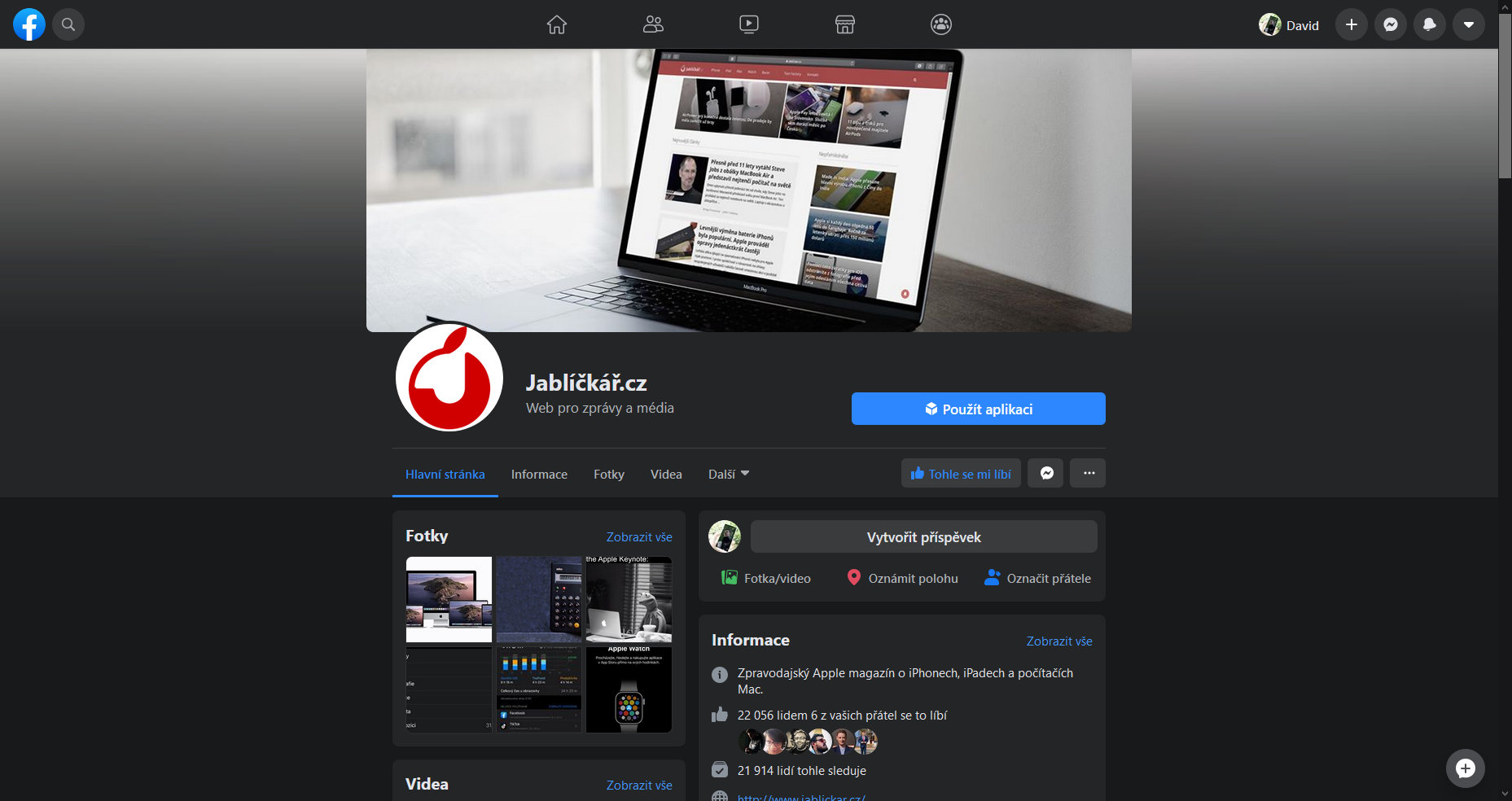

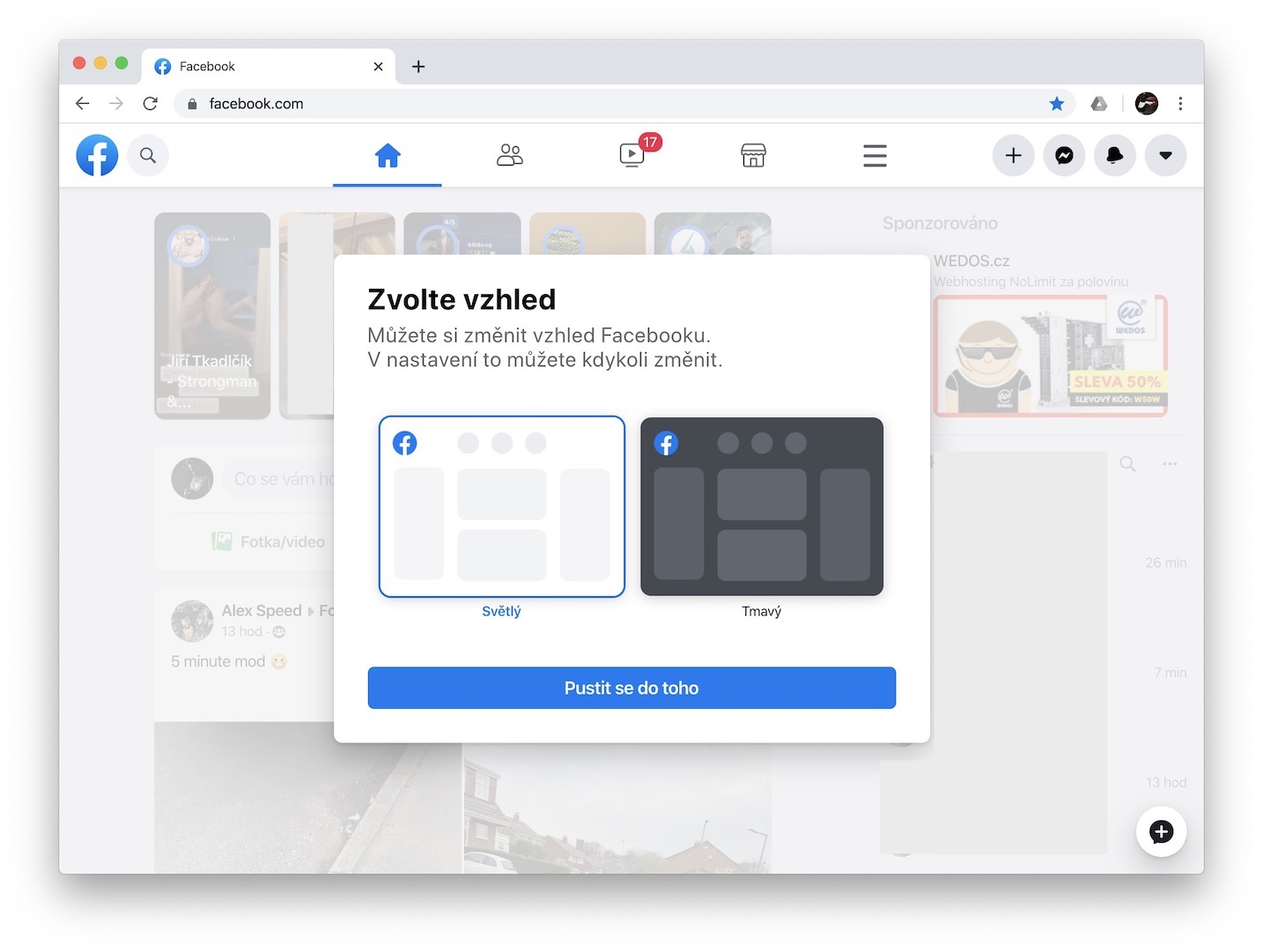
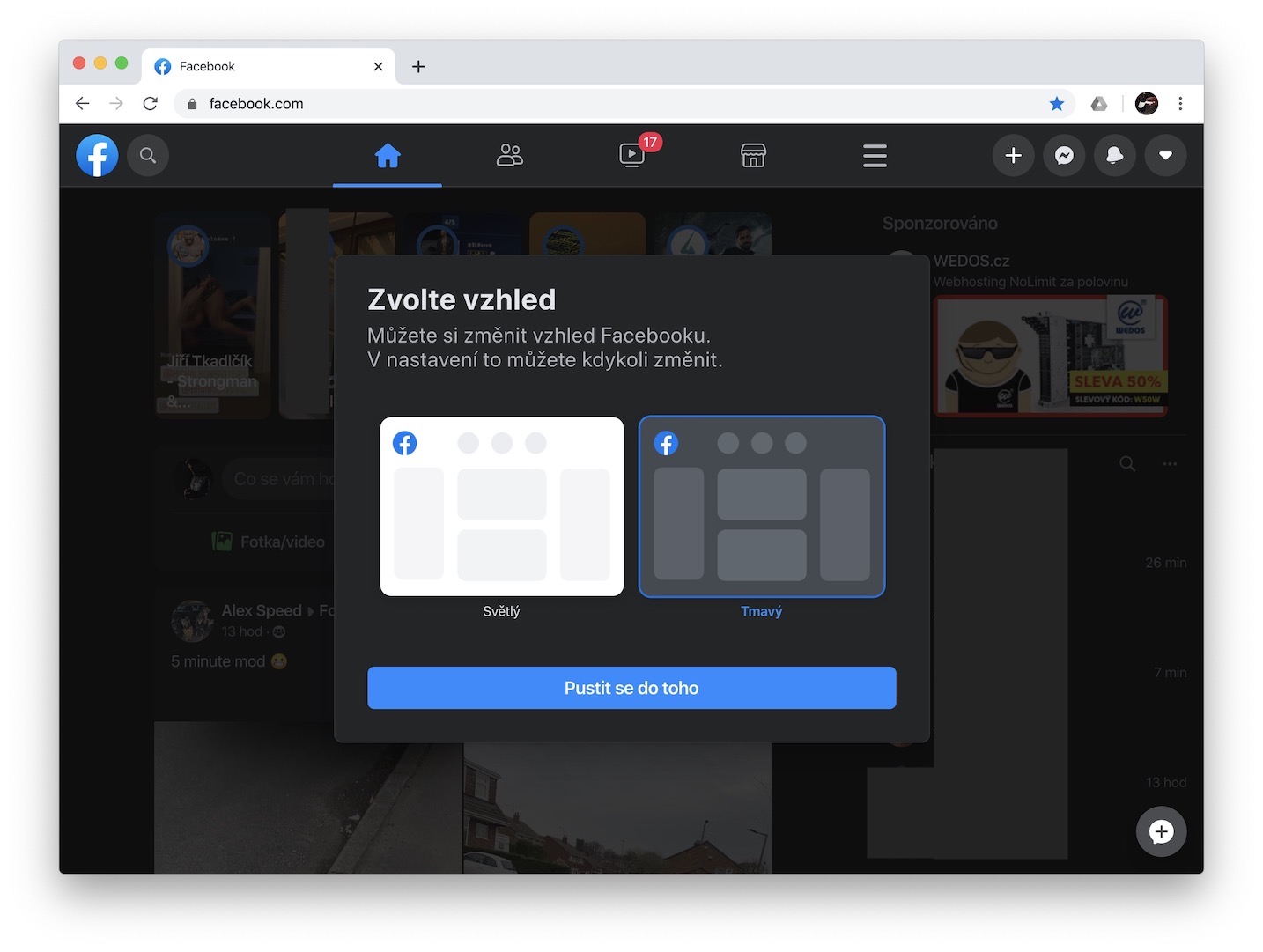
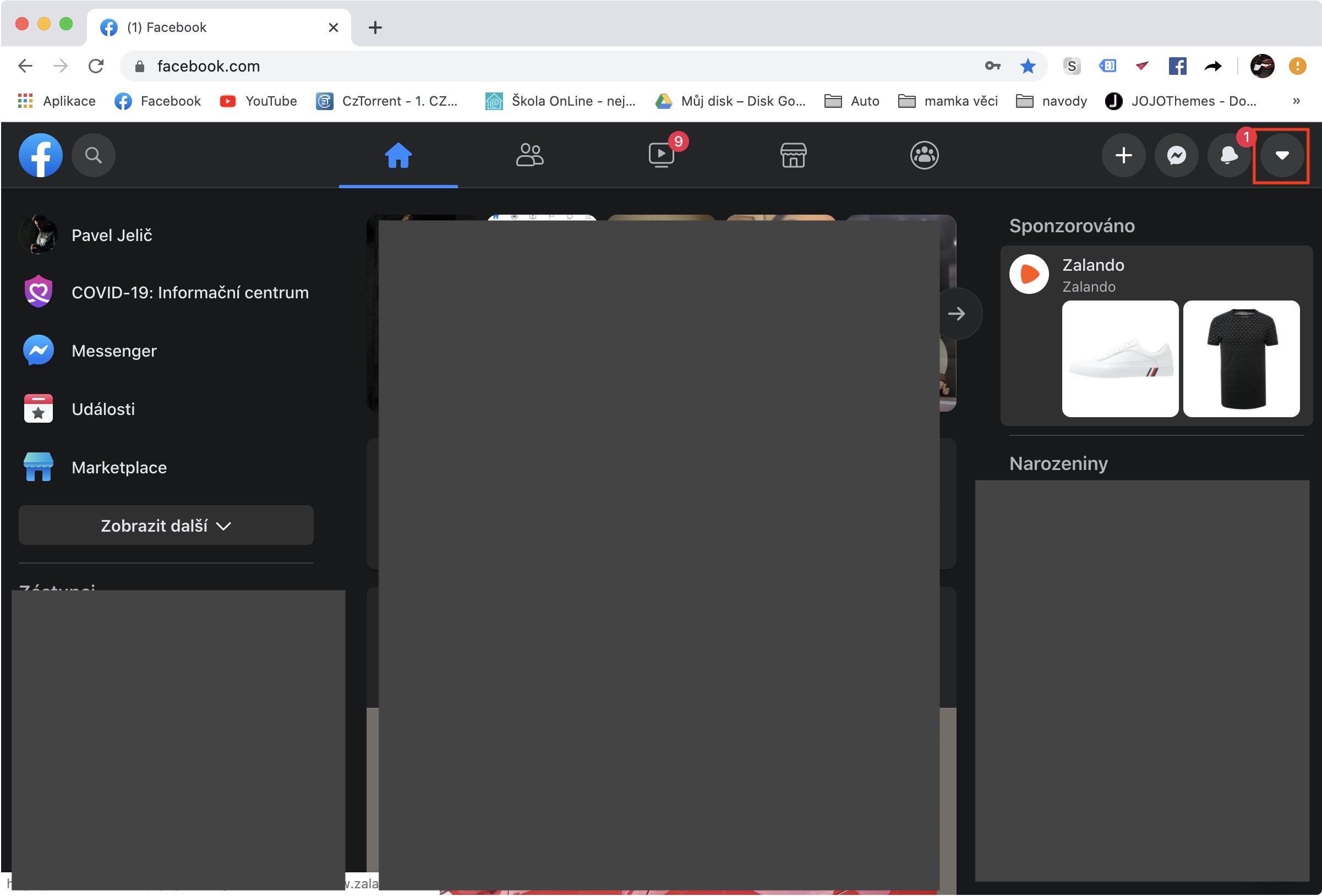
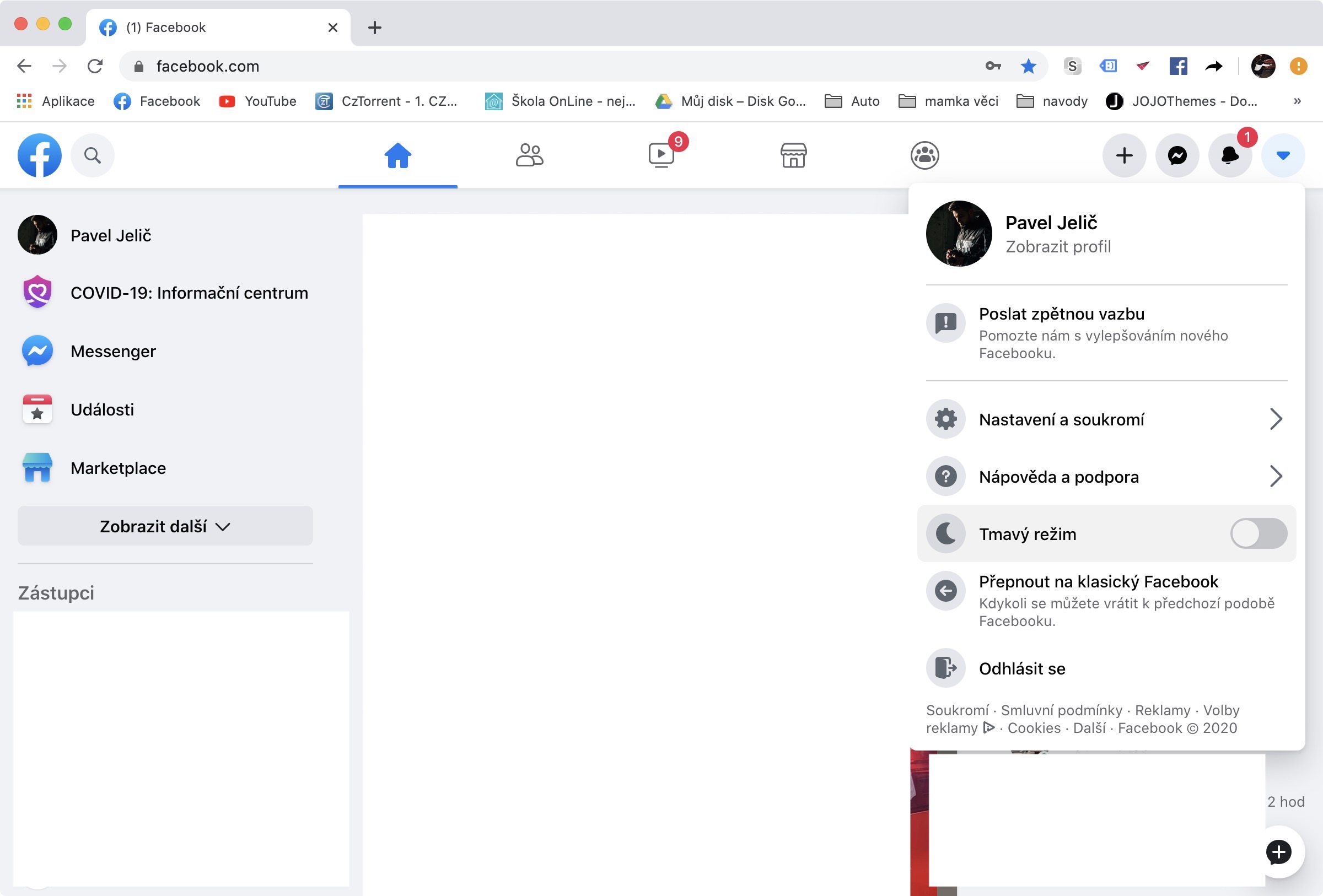
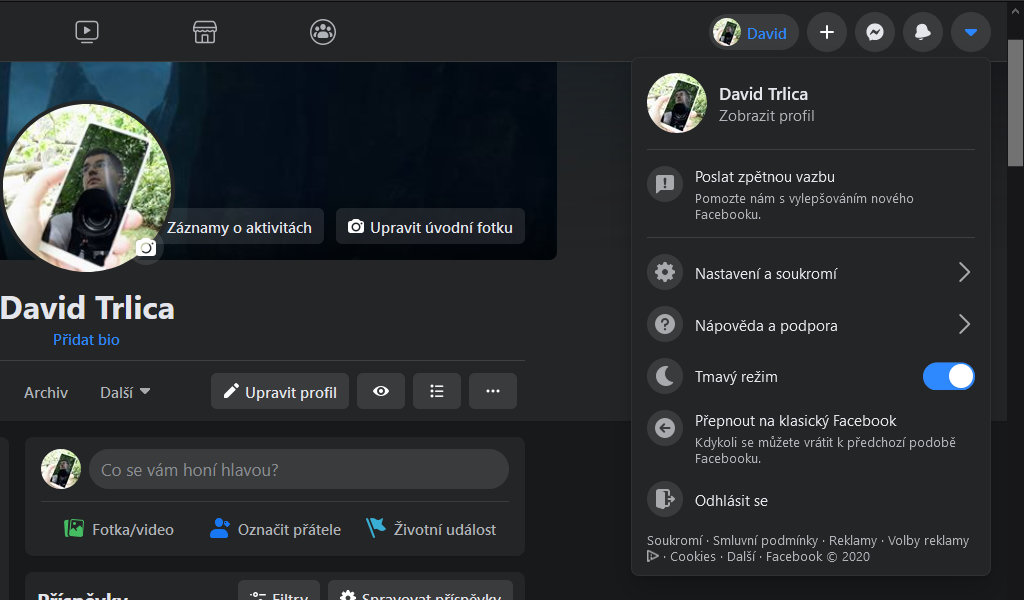
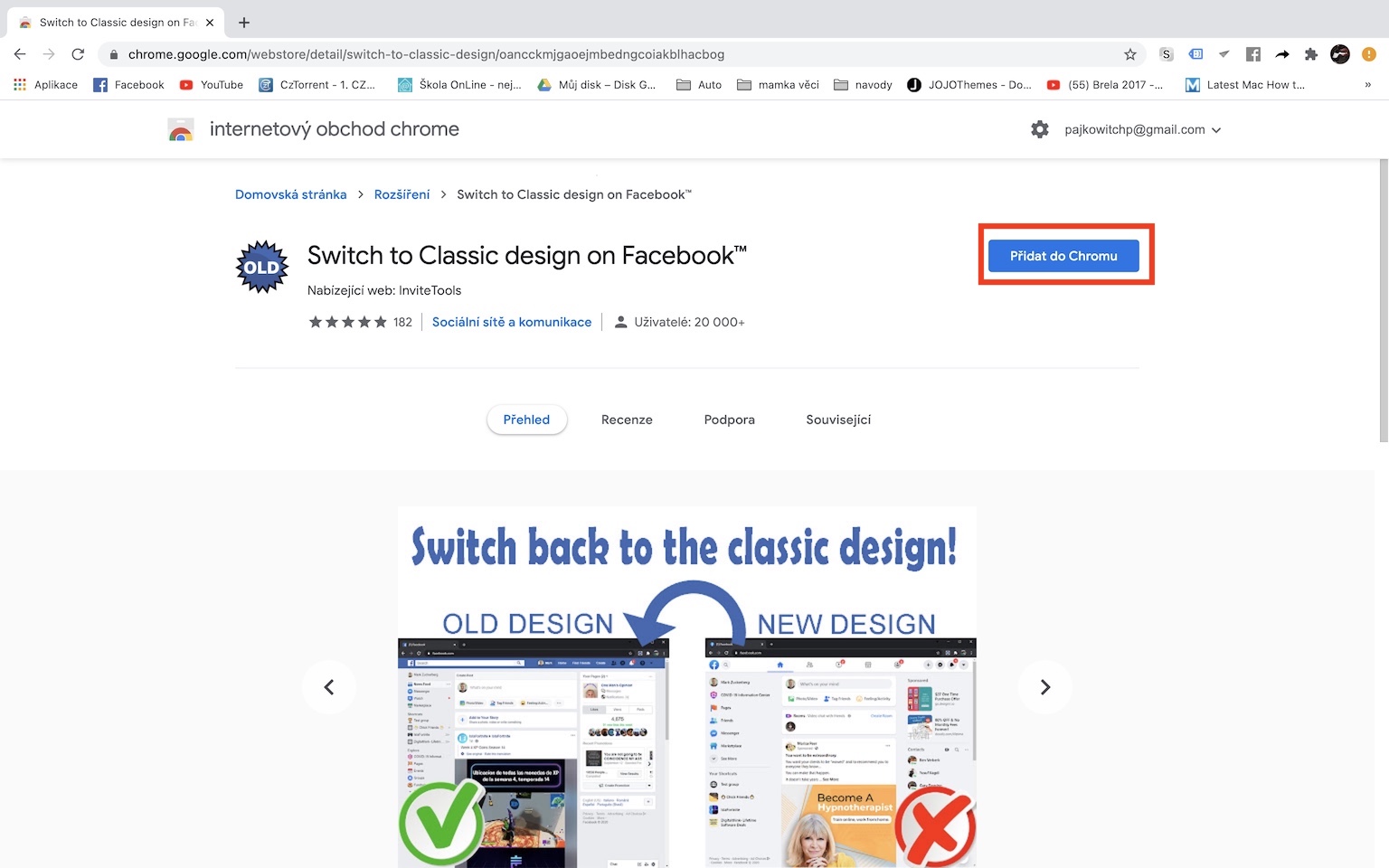

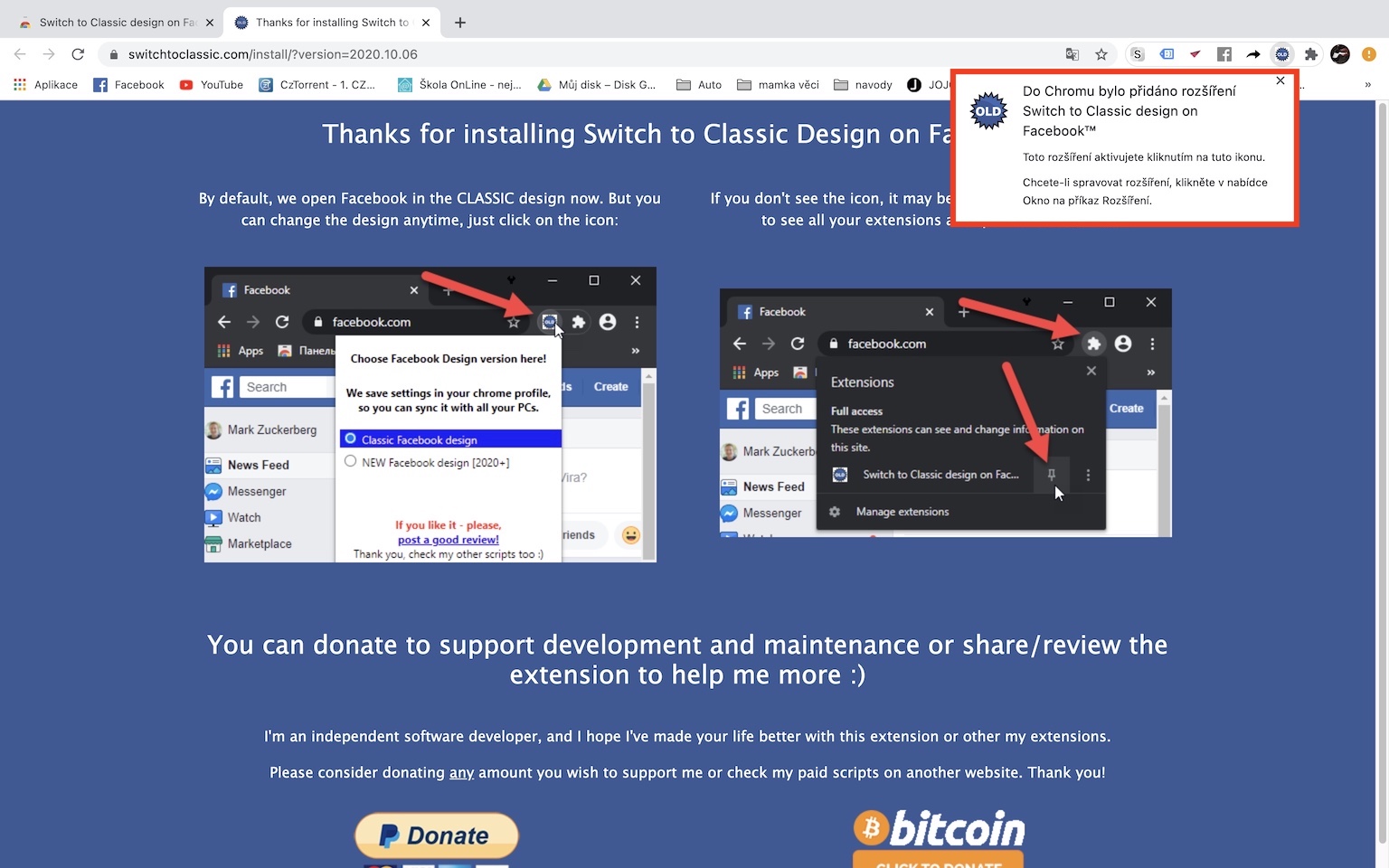
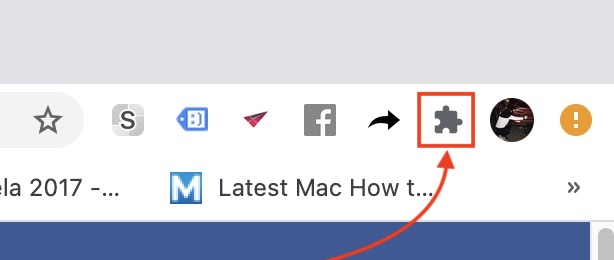

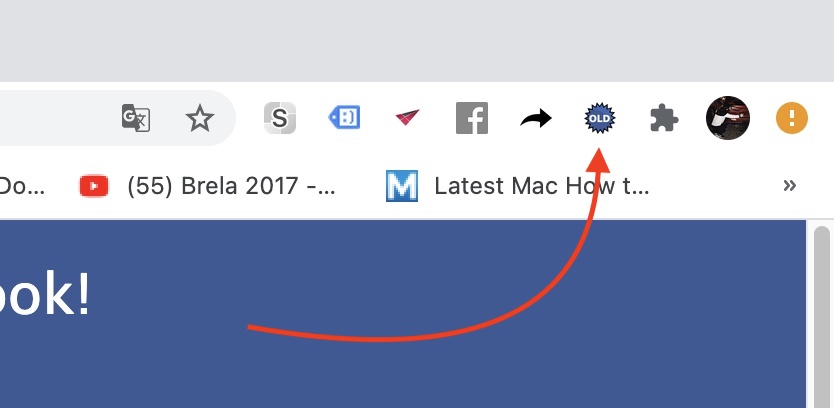
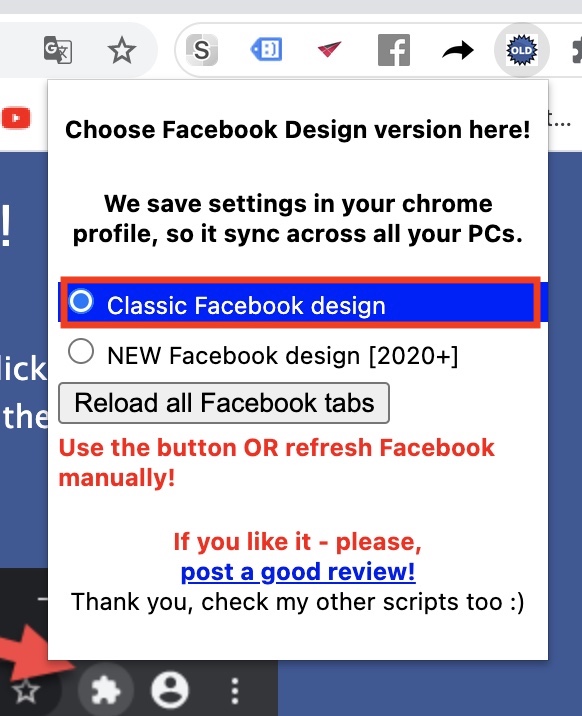
엄청난!!! 정말 짜증났어요. 어떻게든 작동해야 한다고 계속 생각했는데 우연히 기사를 접했는데 정말 작동하네요 :-)
더 이상 작동하지 않습니다... :-(
글쎄, 지금은 괜찮습니다. 몇 번 작동했지만 더 이상 작동하지 않습니다. 새로운 FB는 정말 엉망이에요
완전히 동의합니다… 왜 선택의 여지가 없는지 이해가 안 돼요… 그들이 애플의 발자취를 따를 것이라는 건가요?? 즉, 우리는 무엇이 당신에게 좋은지 가장 잘 알고 있습니다...
작동했지만 더 이상 작동하지 않습니다 :-( :-( :-(
파이어폭스가 작동하지 않아요
Chrome에서도 작동하지 않습니다.
내 FB의 모양이 오늘 이미 바뀌어서 확장 프로그램을 사용해 보았는데 놀랍게도 작동합니다(Google Chrome).
끔찍한 실수 - 그들은 정말로 성공하지 못했습니다. 최소한 사용자에게 자신이 좋아하는 것을 선택하고 유지할 수 있는 옵션을 제공하십시오. 사람들의 반응을 보면 이 스킨을 사용할 수 없다는 것이 매우 분명해집니다.
안녕하세요 2023년에도 사람있나요?